Fix: Insignia TV sitter fast på velkomst-, oppstarts- eller lasteskjerm
Miscellanea / / August 12, 2022
Insignia TV sitter fast på velkomst-, oppstarts- eller lasteskjerm? Ingen bekymringer! I denne artikkelen vil vi prøve å fikse alle oppstartsrelaterte problemer eller andre problemer du kan komme over mens du konfigurerer Insignia TV. Insignia TV tilbyr et bredt spekter av funksjoner til et lavt budsjett. Hvis du bare vil at en TV skal kjøre i bakgrunnen mens du sitter i stua da Insignia TV kan være et godt alternativ.
Når vi kommer til hovedemnet vårt, la oss diskutere løsningene for problemene som ble møtt under oppstarten av Insignia TV (en hvilken som helst utgave). Dette skjer av mange grunner, og en av hovedårsakene er hvis du avbryter under en oppdatering. Andre årsaker er - Oppstartsproblemer, strømforsyningsfeil eller buggyoppdateringer.

Sideinnhold
-
Fiks: Insignia TV sitter fast på velkomst-, oppstarts- eller lasteskjerm
- Metode 1: Start Insignia TV på nytt
- Metode 2: Tilbakestill Power TV Cycle
- Metode 3: Sjekk om det er noen strømforsyningsproblemer
- Metode 4: Tilbakestill Insignia TV til fabrikkstandard
- Metode 5: Tilbakestill den innebygde Fire TV-programvaren
- Metode 6: Vent på stans prosessen
- Metode 7: Sjekk det offisielle forumet for løsningen
- Konklusjon
Fiks: Insignia TV sitter fast på velkomst-, oppstarts- eller lasteskjerm
Som vi diskuterte ovenfor, angående noen mulige årsaker til problemet, har vi noen feilsøkingsmetoder som bør kunne hjelpe deg.
Metode 1: Start Insignia TV på nytt
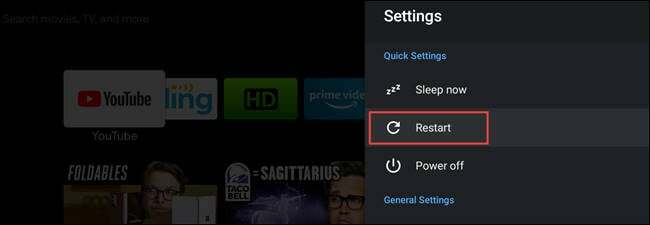
Prøv å starte TV-en på nytt fordi det er store sjanser for at det blir fikset under en omstart. Prøv først å slå av TV-en og koble deretter fra strømforsyningen og vent i noen sekunder. Koble til strømforsyningen og sjekk om problemet er løst. I de fleste tilfeller vil dette problemet bli løst, hvis omstart ikke løste det, gå til neste metode.
Annonser
Metode 2: Tilbakestill Power TV Cycle

Siden Insignia TV alltid er koblet til strømforsyningen, gjenstår enhver programvarefeil og kan ikke fikses med en enkel TV-omstart. Få brukere i de offisielle foraene har rapportert at når de slår av PC-en ved å fjerne kontakten fra strømveggen, og deretter slå på TV-en igjen, ser det ut til at problemene forsvinner.
Metode 3: Sjekk om det er noen strømforsyningsproblemer
Hvis Insignia TV-en din ikke mottar nok strømforsyning, kan den sette seg fast i en oppstartssløyfe. For å fikse dette:
- Sjekk om maktforsyning på støpsel er greit.
- Deretter sjekker du om strømmen kabler er tilkoblet riktig.
- Sjekk om ledninger ikke er ødelagt eller løse. Løse ledninger kan forårsake en Brann.
- Trekk ut støpselet alle kablene og koble dem deretter inn igjen. Dette vil tydeliggjøre at det ikke er noen løse forbindelser.
Metode 4: Tilbakestill Insignia TV til fabrikkstandard

Annonser
Tilbakestilling til fabrikkstandard betyr at du sletter alle dataene. Etter at du har tilbakestilt TVen din, starter den opp som en ny TV. Følg trinnene nedenfor for å tilbakestille Insignia TV:
Tilbakestill via TV-knapper:
- Trekk ut støpselet din Insignia TV fra strømkilden
- Trykk og hold inne strømknappen i opptil 120sekunder.
- Koble til TV-en mens du fortsatt holder maktknapp.
- Slipp strømknappen etter lastingskjerm vises.
- Hvis lasteskjermen ikke vises, utfør tilbakestillingsprosessen fra den første.
Tilbakestill via Innstillingsmenyen:
Annonser
- trykk Hjem
- Å velge Innstillinger og velg deretter Enhet og programvare.
- Velg nå Tilbakestill til fabrikkinnstillinger.
Slik kan du tilbakestille Insignia TV til fabrikkstandard. Hvis dette ikke løser lasteskjermproblemet, kan du gå til neste metode.
Metode 5: Tilbakestill den innebygde Fire TV-programvaren

Lasteskjermfeilen kan oppstå på grunn av den innebygde Fire TV-programvaren. Tilbakestill Fire TV for å fikse denne feilen. Følg trinnene nedenfor for å tilbakestille Fire TV-programvaren:
- Ta tak i Brann TV fjernkontroll
- Trykk på Høyre- og Tilbake-knappene på fjernkontrollsammen og hold dem i 30 sekunder.
- Du vil se et sett med instruksjoner på TV-skjermen for å nullstille Fire TV.
- Følg dem bruksanvisning og start TV-en på nytt.
Dette kan løse problemet med lasteskjermen på Insignia TV.
Metode 6: Vent på stans prosessen
På grunn av ukjente årsaker kan lasting ta litt lengre tid enn vanlig. Så ikke bekymre deg, vent i noen minutter som kan være mellom 20-30 minutter. I de fleste tilfeller løste venting i 25 minutter problemet, og det samme kan kanskje fungere for deg også.
Annonse
Les også: Reparer: Insignia TV-lyd fungerer ikke/lyden kuttes ut
Metode 7: Sjekk det offisielle forumet for løsningen

Grunnen til at vi inkluderte dette er at i forumet diskuteres problemet tydeligere og rettelsene oppdateres ofte. Prøv å sjekke den offisielle Insignia-forum hvor diskusjonene om denne typen saker finner sted.
Konklusjon
Det er slik du kan fikse Insignia TV-en som sitter fast på velkomst-, oppstarts- eller lasteskjerm. Hvis du fortsatt ikke kan finne en løsning, kan du prøve å kontakte brukerstøtten deres, og de kan kanskje løse problemet ditt. Hvis problemet ditt ikke er løst, kommenter det nøyaktige problemet du står overfor, så hjelper vi deg.

![Slik installerer du offisiell lager-ROM på Tecno Phantom 6S (A6S) [Firmware]](/f/8b5f850060b16112dc5abd2fb850ef38.jpg?width=288&height=384)

